QQ语音时麦克风声音变小怎么办_qq语音麦克风设置方法
linyanhuang 2018-03-05 16:02
QQ语音时麦克风声音变小怎么办?麦克风声音大小本身是可调整并且固定的,但如果QQ语音时出现声音忽大忽小的情况,是因为QQ自动调节麦克风音量功能导致的,想要解决该问题,可以从QQ上入手。
QQ语音时麦克风声音忽大忽小怎么调整?
一、关闭QQ自动调节麦克风音量:
1、首先我们登录QQ,在QQ主界面板打开“设置”。

2、在系统设置窗口中选择“基本设置”下的“音视频通话”选项卡。
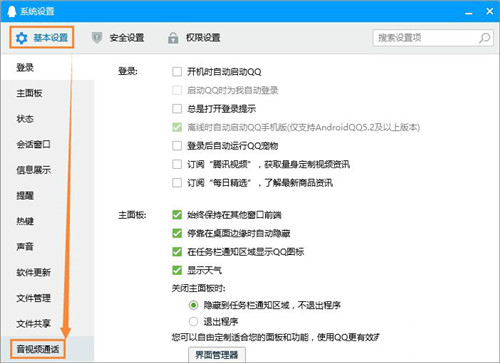
3、然后在右侧“音视频通话:麦克风”中选择本地麦克风设备,如笔者的“麦克风(Realtek High Definition Audio)”。
之后将“音量”设置为98(防破音,不上100),去掉勾选的“自动调节麦克风音量”选项。
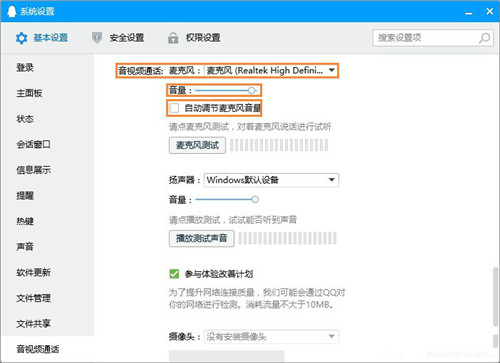
二、关闭麦克风加强:
1、右键任务栏的小喇叭图标,点击“录音设备”进入属性设置。

2、然后在“录制”选项卡中,右键“麦克风”→“属性”。
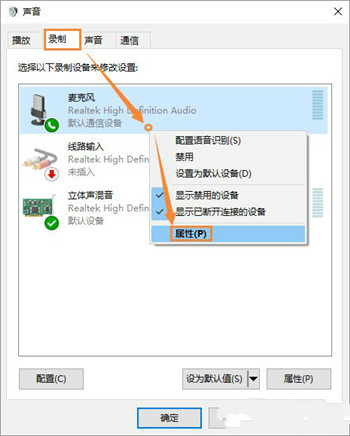
3、在“级别”选项卡中,将“麦克风”设置为98(防破音,不上100),“麦克风加强”设置为最低0.0dB,确定即可。


以上内容便是QQ语音麦克风设置方法,如果用户使用其他客户端出现麦克风忽大忽小的情况,可以参考该教程的做法。













